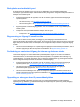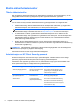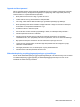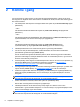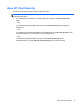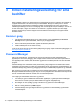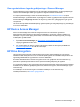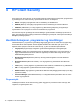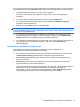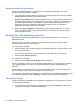HP Client Security Getting Started
Du kan også registrere eller slette fingeravtrykkene dine på Fingeravtrykk-siden, som du får tilgang til
ve på klikke eller trykke på Fingerprints (Fingeravtrykk)-ikonet på Hjem-siden til HP Client Security.
1. På Fingeravtrykk-siden sveiper du en finger til den er registrert.
Antall fingre som kreves for å bli registrert er angitt på siden. Peke- eller langefingeren
foretrekkes.
2. For å slette tidligere registrerte fingeravtrykk, klikk eller trykk på Delete (Slett).
3. For å registrere ekstra fingeravtrykk, klikk eller trykk på Enroll an additional fingerprint
(Registrer et ekstra fingeravtrykk).
4. Klikk på eller trykk på Save (Lagre) før du forlater siden.
FORSIKTIG: Når du registrerer fingeravtrykk gjennom veiviseren, vil ikke fingeravtrykket lagres før
du klikker på Next (Neste). Hvis du lar datamaskinen være inaktiv en stund, eller lukker programmet,
vil endringer du har gjort ikke lagres.
▲
For å få tilgang til de administrative innstillingene for fingeravtrykk, hvor administratorer kan
spesifisere registrering, nøyaktighet og andre innstillinger, klikk eller trykk på Administrative
Settings (Administrative innstillinger) (krever administratorrettigheter).
▲
For å få tilgang til brukerinnstillingene for fingeravtrykk, hvor du kan spesifisere innstillinger som
styrer gjenkjenning av fingeravtrykk og oppførsel, klikk eller trykk på User Settings
(Brukerinnstillinger).
Administrative innstillinger for fingeravtrykk
Administratorer kan spesifisere registrering, nøyaktighet og andre innstillinger for en
fingeravtrykkleser. Administratorrettigheter er nødvendig.
▲
For å få tilgang til administrative innstillinger for legitimasjon med fingeravtrykk, klikk eller trykk
på Administrative Settings (Administrative innstillinger) på Fingeravtrykk-siden.
●
User enrollment (Brukerregistrering)—Velg minimum og maksimum antall fingeravtrykk en
bruker kan registrere.
●
Recognition (Gjenkjenning)—Flytt glidebryteren for å justere sensitiviteten som brukes av
fingeravtrykkleseren når du sveiper fingeren din.
Hvis fingeravtrykket ditt ikke gjenkjennes hele tiden, må du kanskje velge en lavere innstilling for
gjenkjenning. En høyere innstilling øker følsomheten for variasjoner i avlesingen av
fingeravtrykk, og minsker derfor faren for at fingeravtrykket er falskt. Medium-High (Medium/
Høy)-innstillingen gir en god avveining mellom sikkerhet og brukervennlighet.
Identitetsfunksjoner, programmer og innstillinger 13